Mappen & Bestanden
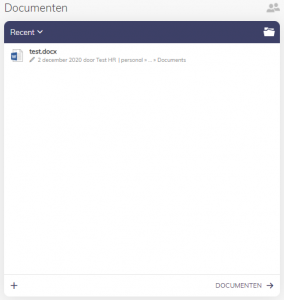 Via de Documenten app kan het venster Mappen & Bestanden geopend worden. Dit is te vergelijken met de verkenner in Windows.
Via de Documenten app kan het venster Mappen & Bestanden geopend worden. Dit is te vergelijken met de verkenner in Windows.
Druk hiervoor op “Documenten” rechts onderin op de tegel. Het overzicht van alle mappen en bestanden waar je toegang tot hebt zal dan openen in een nieuw tabblad.
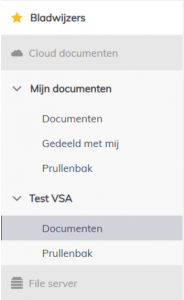 Het overzicht (zie afbeelding rechts) is opgedeeld in een aantal onderdelen, namelijk: Bladwijzers, Cloud documenten en File Server.
Het overzicht (zie afbeelding rechts) is opgedeeld in een aantal onderdelen, namelijk: Bladwijzers, Cloud documenten en File Server.
- Bladwijzers: voor snel navigeren naar een bestand of map.
- Cloud documenten: alle persoonlijke mappen en/of bestanden (mijn documenten) of bestanden die in team mappen staan (bijv. Test VSA).
- File server: alle documenten die nog niet overgezet zijn naar de cloud. Een uitgebreidere uitleg hierover kun je hier vinden.
Bladwijzers
Zoals hierboven al vermeld zijn bladwijzers bedoeld om snel te navigeren naar een bestand of map. Net als bij favorieten in je browser druk je op het ster-icoon om een bladwijzer toe te voegen. Selecteer het bestand of de map die je wilt toevoegen, en kies voor “Bladwijzer toevoegen” helemaal rechts in de werkbalk (zie onderstaande afbeelding).
![]()
Cloud documenten
Cloud documenten kunnen net als de Tabs en Groepen persoonlijk of in teamverband zijn.
Mijn documenten
Het persoonlijke deel heet (net als in Windows): Mijn documenten. Dit persoonlijke deel staat in OneDrive, de persoonlijke cloudopslag van Microsoft. Bestanden en\of mappen die hierin staan zijn voor niemand anders toegankelijk dan voor jou zelf, tenzij je deze deelt natuurlijk. Ook onder Mijn documenten zie je drie onderdelen staan:
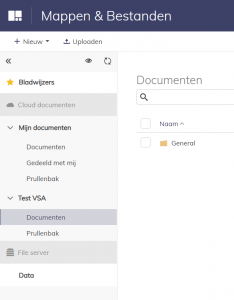 Documenten: hier staan jouw persoonlijke bestanden en/of mappen.
Documenten: hier staan jouw persoonlijke bestanden en/of mappen.- Gedeeld met mij: hier staan alle bestanden en/of mappen die met jou gedeeld zijn. Deel jij een bestand en/of map met een collega, dan zal dit in deze map bij de betreffende collega(s) zichtbaar zijn.
- Prullenbak: hier staan bestanden en/of mappen die vanuit jouw persoonlijke folder zijn verwijdert.
Team mappen
De teammappen, die voorheen op een netwerkschijf (zoals I:\) stonden, staan nu onder de naam van het betreffende team (in het voorbeeld hierboven Test VSA). Afhankelijk van de rechten die jou zijn toebedeeld zie je één of meerdere team mappen. De team mappen zijn opgedeeld in twee gedeeltes:
- Documenten: hier staan de mappen en/of bestanden waar jij de rechten tot hebt.
- Prullenbak: hier staan de bestanden en/of mappen die verwijdert zijn uit de team mappen. Let op! Verwijder deze ook uit de prullenbak omdat deze voor iedereen inzichtelijk zijn.
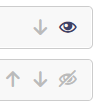 Wanneer je rechten hebt tot veel team mappen is het in te denken dat het overzicht zoek raakt. Hiervoor is de optie zichtbaarheid bedacht net als bij Groepen. Klik hiervoor op het oog icoontje bovenaan het menu. Hier kun je middels de knoppen met de pijlen en het oogje de zichtbaarheid en volgorde van de mappen bepalen of zelfs alles (on)zichtbaar maken.
Wanneer je rechten hebt tot veel team mappen is het in te denken dat het overzicht zoek raakt. Hiervoor is de optie zichtbaarheid bedacht net als bij Groepen. Klik hiervoor op het oog icoontje bovenaan het menu. Hier kun je middels de knoppen met de pijlen en het oogje de zichtbaarheid en volgorde van de mappen bepalen of zelfs alles (on)zichtbaar maken.
Nu duidelijk is hoe de Mappen & Bestanden zijn opgebouwd gaan we hier verder met het tweede gedeelte: de uitleg over hoe je hierin kunt werken.
